Багато користувачів, які усвідомлюють конфіденційність та безпеку, включаючи мене, вважають за краще використовувати KeePass. Зрештою, безкоштовний, активно підтримуваний, відкритий додаток, який зберігає ваші входи в зашифровану базу даних на вашому локальному сховищі, важко перемогти.
Strongbox Password Safe - це безкоштовний клієнт KeePass з відкритим кодом для iOS, який я особисто вважаю за краще використовувати.

В iOS раніше було багато чудових клієнтів KeePass, але багато з них були покинуті протягом 2 років. Новий додаток під назвою KeePassium наразі знаходиться у відкритій бета-версії. Також безкоштовний і з відкритим кодом, з кращим зовнішнім інтерфейсом, це здається перспективним. Але давайте зосередимось на тому, чому Strongbox - хороший вибір.
Хмарні сервіси, такі як LastPass і Bitwarden з відкритим кодом, можуть надавати безліч варіантів, коли справа стосується Менеджерів паролів на iOS (та інших платформах). Вони вільно користуватися на всіх платформах, а тому люди часто вибирають зручність, коли мова йде про мобільні пристрої. Особливо корисна функція автоматичного заповнення на смартфоні.
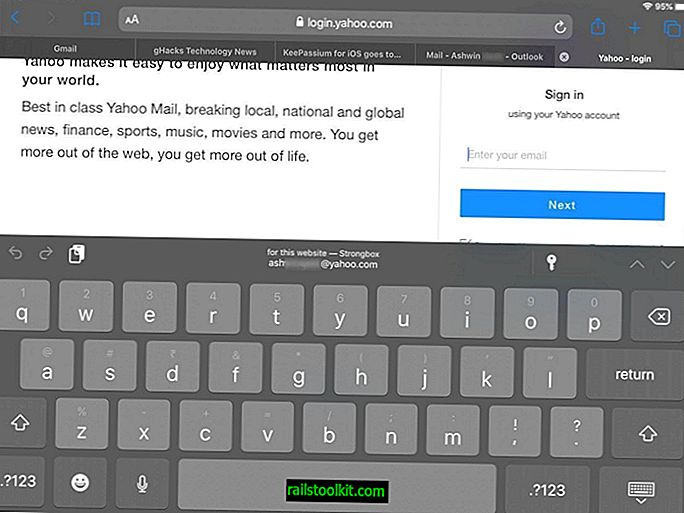
Strongbox забезпечує той же функціонал і пропонує набагато більше конфіденційності. Для одного, він не зберігає вашу базу даних на своїх серверах. Ви вирішуєте, звідки буде зберігатися та отримувати доступ до бази даних.
Ви можете створити нову базу даних за допомогою Strongbox або імпортувати існуючу базу даних. Останній має на вибір наступні варіанти.
- Один привід
- Google Диск
- Dropbox
- WebDAV
- SFTP
- Копіювати з URL-адреси
- Файли (локальне зберігання)
Strongbox Password Safe підтримує формати баз даних KeePass 1 (KDB 1) та KeePass 2 (KDBX 3.1 / KDBX 4.0) та Password Safe 3 (PSAFE3).
Примітка. Якщо ви вибираєте хмарну службу зберігання даних, бажано використовувати відповідну програму служби на всіх своїх пристроях, щоб вони були актуальними. Наприклад, я використовую додаток Dropbox на своєму комп’ютері, телефоні Android та iPad для синхронізації моєї бази даних KeePass (.KDBX) на всіх 3 пристроях.
Вибір хмарної послуги вимагатиме підтвердження автентичності програми Strongbox для доступу до вашого облікового запису. Після цього вам потрібно буде вибрати базу даних, яку ви хочете використовувати. Цілком безпечно зберігати свою базу даних KeePass у хмарі, оскільки вона буде зашифрована та потребує головного паролю, який ви встановили, щоб розшифрувати її, але це не є вимогою.
Просто переконайтеся, що ви використовуєте надійний пароль. Для додаткової безпеки завжди вмикайте 2FA (двофакторну автентифікацію) для своїх облікових записів Dropbox / Google Drive / One Drive. Ви можете за бажанням встановити доступ до бази даних у режимі лише для читання. Я б не радив використовувати опцію "Дозволити порожній пароль".
Після додавання вашої бази даних до програми натисніть на неї, щоб відкрити базу даних. Додаток відображає інформацію за допомогою перегляду в двох панелях. На лівій панелі є всі ваші папки та облікові записи, які не зберігаються в жодній папці. Торкніться папки або імені облікового запису, щоб відкрити її. Деталі вибраного облікового запису відображатимуться на правій панелі.
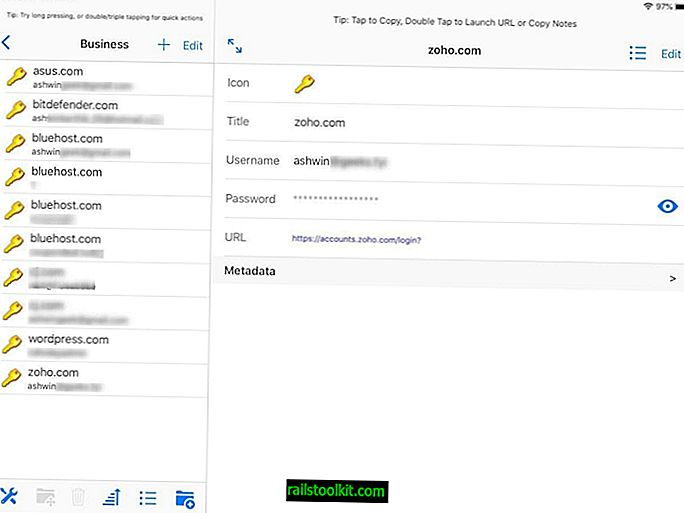
Сюди входять FavIcon веб-сайту, назва входу, ваше ім’я користувача та пароль (приховані за замовчуванням, можна натиснути для перегляду), URL-адреса для входу в обліковий запис та будь-які метадані, якщо вони доступні. Ви можете відредагувати будь-яке з полів або додати спеціальне поле за допомогою параметра "Редагувати".
Ви можете сортувати список із панелі інструментів у нижній частині. Тут ви також можете керувати налаштуваннями програми, яка включає в себе параметри зміни головного пароля, експорту бази даних тощо. Тут також відображаються деякі цікаві параметри, такі як загальна кількість імен користувачів, скільки цих унікальних, включаючи кількість унікальних паролів, найбільш використовуваного імені користувача, формату бази даних тощо.
Порада: Перейдіть до Налаштування iOS> Паролі та облікові записи> Автозаповнення паролів та виберіть Strongbox. Це дозволяє використовувати функцію автозаповнення програми в Safari та інших програмах. Щоб скористатися цією функцією, відкрийте будь-який веб-сайт, де у вас є обліковий запис, натисніть опцію входу, а клавіатура повинна спливати, коли ви торкаєтесь поля входу. Виберіть відображений "вхід". Над ним буде слово Strongbox, і ви добре підете.
Генерація паролів, автоматичне очищення буфера обміну та додаткові параметри
У верхньому правому куті інтерфейсу Strongbox є значок шестірні, який можна використовувати для створення захищених паролів. Це може бути корисно, якщо ви створюєте нові облікові записи або замінюєте старі паролі. Є деякі інші корисні варіанти, такі як нові параметри за замовчуванням, які також можуть бути корисними для додавання нових записів. Це дозволяє встановлювати параметри автозаповнення для форм із іменем користувача за замовчуванням (може бути вашим найбільш використовуваним) або спеціальним іменем користувача, і навіть дозволяє зберігати випадково генерований пароль.
Параметр автоматичного очищення буфера обміну обов'язково використовується, хоча він вимкнено за замовчуванням. Ви можете встановити його на рівні від 30 секунд до максимум 3 хвилин. Існує аналогічний параметр автоматичного блокування бази даних, але це попередньо ввімкнено.
Найкращою особливістю програми є, можливо, налаштування помилки Unlock App, яку ви можете налаштувати. Це дозволяє додатку видаляти всі бази даних, локальні файли, кеші тощо, які пов'язані з Srongbox після певної кількості невдалих спроб. Тож, якщо хтось отримає доступ до вашого пристрою і спробує проникнути у вашу базу даних, програма захистить вашу інформацію, автоматично видаливши їх.
Додаткові платні функції
Моя єдина проблема з Strongbox - це те, що параметр бази даних пошуку недоступний у програмі безкоштовно. Ви повинні заплатити за використання цієї функції.
Оновлення : Пошук тепер включений у безкоштовну версію Strongbox.
Є кілька варіантів підписки, які ви можете вибрати, або одноразова плата за довічну ліцензію, яка розблокує цю функцію серед інших. Strongbox Password Safe Pro підтримує сенсорний код і PIN-код, тобто ви можете використовувати сканер відбитків пальців на iPhone або iPad або код розблокування екрана для швидкого доступу до вашої бази даних. Єдина інша особливість, яку має версія PRO, - це підтримка KeePass FavIcons.
Але насправді я тут ниткую. Зважаючи на відсутність інших клієнтів KeePass та на те, що я рідко шукаю паролі, я добре вживаю модель freemium, яка працює у Strongbox. Ви можете спробувати можливості Pro безкоштовно протягом 91 дня, якщо вам це подобається.
Якщо ви користувач Android, я можу поручитися на Keepass2Android. Він доступний у двох версіях: Один працює в автономному режимі, а інший із синхронізацією хмарного зберігання.
Тепер ви: який менеджер паролів ви використовуєте?














